Er ya da geç, herhangi bir bilgisayar yavaşça yüklenmeye başlayabilir, bir dizi nedene bağlıdır: Bazıları çözebileceğiniz, gerisi size tabi değildir. Bir seçenek olarak, başlangıçta çok fazla işleminiz var, çünkü sistemin sürekli çalışmaya başlamaya başladığında zamana ihtiyaç duyarlar. Yüzün etrafında ve tüm çöpleri, bilgisayarın çöpünü geçemezsiniz. Eğer bu tür dosyalar çok fazlaysa, daha sonra performansı etkileyecektir. Diğer nedenlerden ötürü, yanlış BIOS yapılandırması, bir sabit disk birleştirilmesi, RAM'in dezavantajını gerektirir.
Autoload bölümünü temizleme
Yükleme sırasında, sistem sadece iç işlemleri değil, aynı zamanda otomatik yükleme listenizdeki gerekli programları ve yardımcı programları da derhal yükler. Çok fazla gereksiz yardımcı program varsa, bilgisayarı açma hızını önemli ölçüde azaltır ve tüm işletim sistemini bir bütün olarak yükler. Başlangıçtaki bazı satırlar hakkında bile şüphelenemezsiniz.
Gerekli hizmeti açmak için klavyedeki Win + R tuş kombinasyonuna basın.
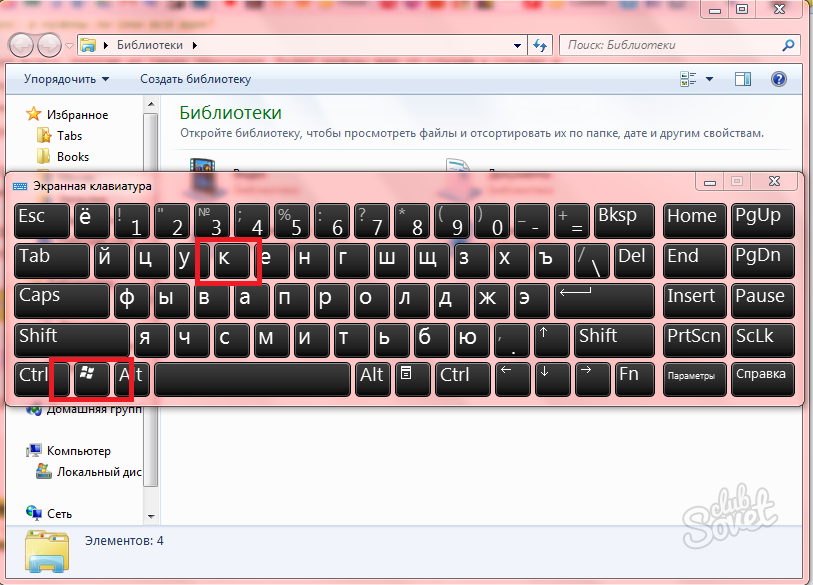
Görünen arama kutusuna komut verin:
- msconfig
İstediğiniz pencereye hızlı erişim sağlar, böylece manuel olarak aramak zorunda kalmazsınız.

"Başlangıç" bölümüne gidin.

Şimdi size tamamen gereksiz bir işlem seçin ve adının yakınında bir keneyi kaldırın. Örnek olarak, Skype, Grafik Editörler, Nadiren kullandığınız araçlar güncelleme araçları gibi yazılımlara ihtiyacınız olmayabilir.
Bundan sonra, "Tamam" ve "Uygula" nı tıklayın.

Bilgisayarın CCleaner ile Temizlenmesi
Çok fazla program kurarsanız, bilgisayarın önbelleğini bile temizlemezseniz, daha sonra veya daha sonra, sizinle birlikte bir vida şakası oynatır: Optimizasyon, sistemin zaman zaman artacağını ve devre dışı bırakılacak, bazı programlar çatışmalara neden olabilir . Disklerinizi periyodik olarak temizlemeyi unutmayın. Bunun için en iyisi CCleaner yardımcı programına uygundur. Referans olarak indirebilirsiniz http://ccluener.org.ua/download/
"Yükleme" bölümüne tıklayın ve ardından istenen sürümü seçin.

Kurulum çabuk meydana gelir ve kullanıcılardan sorunlara neden olmaz. Hemen programa gidin ve soldaki menüden "Araçlar" bölümünü tıklayın. Uzun bir süredir kullanılan ve kaldır "Run Uninstaller" tıklamayın ki programları seçin.

Bundan sonra başka bir bölüm "Cleaner" gidip ilk "Windows" sekmesine tıklayın. "Run Cleaner" tıklayın.

Şimdi - "Uygulamalar" ve yine "Run Cleaner" tıklayın. ayrı sistem önbelleği ve karma programları ve uygulamaları temizlemiş Yani.

Devre Dışı süreçler
Görev Yöneticisi'nde, şu anda çalışan tüm işlemleri görebilirsiniz. Orada varsa, özdevinimli_yükle menüden kaldırmak mümkünse bunları devre dışı bırakmak ve çok faydalıdır. başlamasında maddenin birinci paragrafında söylendi.
Aynı zamanda, SHIFT + CTRL + ESC tuşlarına kelepçe.

Hemen görev yöneticisi açılır. İşlemler sekmesini girin. İhtiyacınız olmayanları Döşeme. Onları tıklayın ve "Complete Süreci" butonuna tıklayın. Dikkat: sürecinin tam amacını bilmiyorsanız, o zaman ona dokunmak için daha iyi değil.

Hızlanan sistem hızı
Eğer Animasyon parametreleri belirli ayarları koyarsanız Sen, OS çalışmasını hızlandırabilir. Bilgisayarınızın başından kontrol paneline girin.

Kategoriye göre sıralama koyun ve bölüm "Sistem ve Güvenlik" üzerine tıklayın.

Burada bir öğe "Sistem" gerekir.

Sol menüye dikkat: Sen bağlantısını "Gelişmiş Sistem Parametreleri" gerekecektir. Hemen penceresi gelir "Gelişmiş" sekmesine tıklamanız gerekir ve bu "Parametreler" açılır.

Başka pencerede, "Görsel Efekt" sekmesini seçin ve en iyi performans öğenin yanındaki kutuyu işaretleyin.

Devre Dışı, Windows Servisleri
Bazı hizmetler tüm ihtiyaç, ama yine de sistemi ile birlikte karşıdan değildir. Görev Yöneticisi onları görmek, ama kolayca başka bir bölümde bulamazsınız.
Kontrol panelini girin ve küçük simgeler sıralama koydu.

Yönetim bölümünü tıklayın.

İşte madde "Hizmetler" i seçin.

En kısa sürede hizmet dikkatle göz açar açmaz, gerçekten gerek yok hangilerinin. yazıcıyı kendisi yoksa Örneğin, bir ağ yazıcısı hizmetini gerekmez.
Bunu seçin ve sağ fare butonuna basın. Sonra öğenin "Özellikler" e tıklayın.

"Başlat Tipi" satırında bu pencerede "Devre Dışı" seçeneğini seçin.
Yani kuvvetle tüm Windows işletim sisteminin başlatma süresini kısaltan.
































